VPN và làm việc tại nhà (Working from Home – WFH) là một cụm từ thường được nhắc đến trong bối cảnh dịch Covid-19 đang có dấu hiệu gia tăng nhanh. Nhiều công ty đã áp dụng việc hạn chế tiếp xúc bằng cách cho phép nhân viên làm việc từ xa. Trên thực tế, không chỉ khi có dịch Covid-19 thì mới phát sinh nhu cầu làm việc từ xa, mà nó bắt nguồn từ các nhu cầu thực tế như: các nhân viên kinh doanh không ở văn phòng hay lãnh đạo các công ty thường xuyên đi công tác.Các bạn hãy cùng ITsystems tìm hiểu về cách cài đặt và kết nối nhé
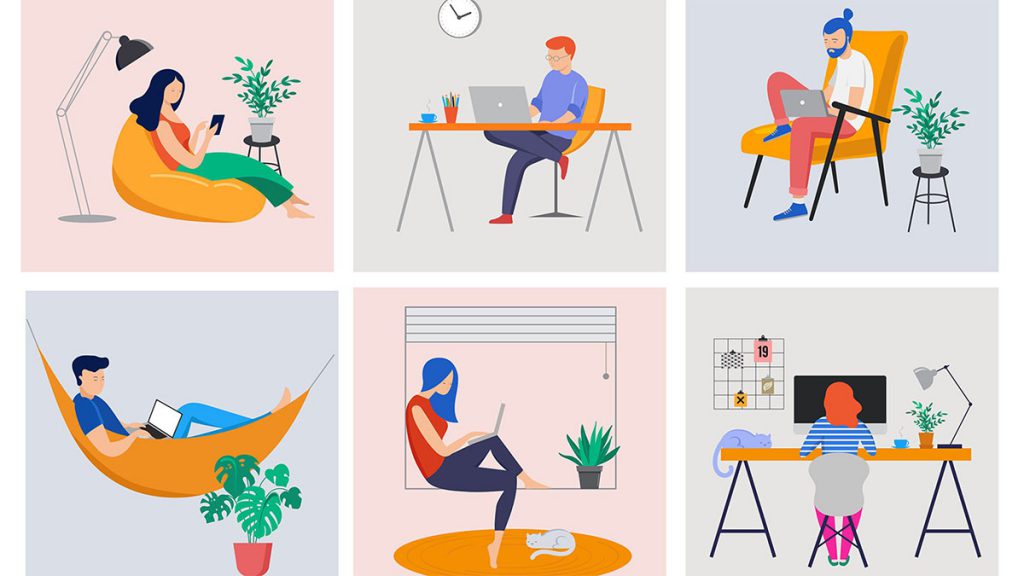
Tạo cấu hình kết nối VPN
Trước khi có thể kết nối với VPN, bạn phải có cấu hình VPN trên PC của mình. Bạn có thể tự tạo cấu hình VPN hoặc thiết lập tài khoản nơi làm việc để nhận cấu hình VPN từ công ty.
Trước khi bạn bắt đầu:
-
Nếu là vì mục đích công việc, hãy tìm cài đặt VPN hoặc một ứng dụng VPN trên trang web nội bộ của công ty trong khi bạn đang ở nơi làm việc hoặc liên hệ với người hỗ trợ của công ty bạn.
-
Chọn nút Start , sau đó chọn Settings > Network & Internet > VPN > Add a VPN connection.
-
Trong Add a VPN connection, hãy làm như sau:
-
Đối với VPN provider, hãy chọn Windows (built-in).
-
Trong hộp Connection name, hãy nhập tên mà bạn dễ nhận ra (ví dụ: VPN ITSystems). Đây là tên kết nối VPN mà bạn sẽ tìm kiếm khi kết nối.
-
Trong hộp Server name or address , hãy nhập địa chỉ dành cho máy chủ VPN.
-
Đối với VPN type, hãy chọn loại kết nối VPN mà bạn muốn tạo. Bạn sẽ cần phải biết loại kết nối VPN mà công ty của bạn hoặc dịch vụ VPN sử dụng.
-
Đối với Type of sign-in info, chọn loại thông tin đăng nhập (hoặc thông tin xác thực) để sử dụng. Thông tin đăng nhập có thể là tên người dùng và mật khẩu, mật khẩu một lần, chứng chỉ hoặc có thể là thẻ thông minh nếu bạn đang kết nối với VPN để làm việc. Nhập tên người dùng và mật khẩu vào các hộp tương ứng (nếu cần).
-
-
Chọn Save.
-
Nếu bạn cần chỉnh sửa thông tin kết nối VPN hoặc chỉ định cài đặt bổ sung, chẳng hạn như cài đặt proxy, hãy chọn kết nối VPN, rồi chọn Advanced options.
Kết nối với VPN
Sau khi có cấu hình VPN, bạn đã sẵn sàng để kết nối.
1 .Ngoài cùng bên phải của thanh tác vụ, hãy chọn biểu tượng
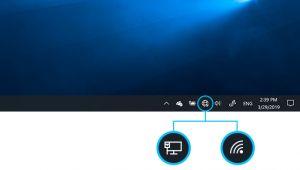
2 .Chọn kết nối VPN bạn muốn sử dụng, sau đó thực hiện một trong những tác vụ sau tùy thuộc vào điều xảy ra khi bạn chọn kết nối VPN:
Nếu nút Kết nối hiển thị bên dưới kết nối VPN, hãy chọn Connect.
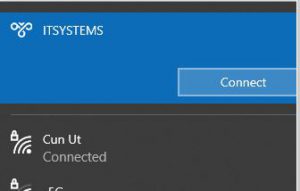
Nếu được nhắc, hãy nhập tên người dùng và mật khẩu hoặc thông tin đăng nhập khác.
Khi đã được kết nối, bên dưới tên kết nối VPN sẽ hiển thị là Connected.
Hy vọng đây sẽ là những thông tin hữu ích cho bạn. Các bạn có thể xem thêm các bài viết khác tại Itsystems






